Tagged: tracage et decoupe
- A témához 1 válasz, 2 hang tartozik, és utoljára frissítették 1 év, 10 hónap by
Marie-Laure GILLET.
-
SzerzőHozzászólások
-
13. január 2020-án 17:09 órakor #10207
EasySIGN
RésztvevőA plotter beállítása
Nyissa meg a Plotter hozzáadása varázslót Fájl > Eszközbeállítás > „Plotter hozzáadása” varázsló…
1.) Válassza ki a plottert a listából (1), majd kattintson a „Tovább” gombra.
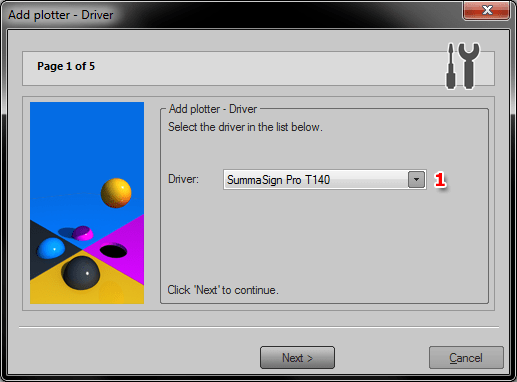
TIPP: Ha a plotter nem szerepel a listában, próbálja ki az univerzális HPGL vagy DMPL illesztőprogramot.
2.) Válassza ki a portot, amelyhez a plotter csatlakozik (1), és kattintson a „Next” gombra.
Megjegyzések: Ha a plotter USB-kábellel van csatlakoztatva, akkor a plotter gyártójának illesztőprogramja által telepített USB-portot kell kiválasztania.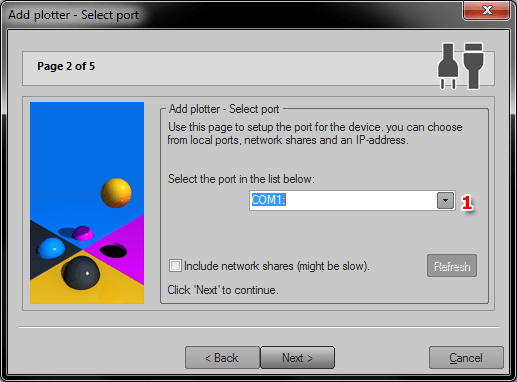
3.) Állítsa be a plotter kommunikációs részleteit.
Ezeket a beállításokat átmásolhatja a plotterről. A beállítások másolása után kattintson a „Tovább” gombra.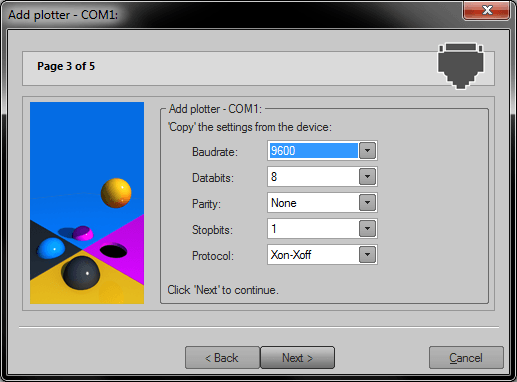
4.) Kattintson a „Befejezés” gombra a telepítés befejezéséhez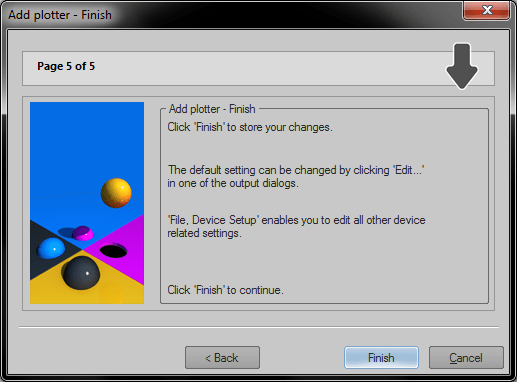
A plotter beállításainak módosítása
Módosítsa a plotter beállításait Fájl > Eszközbeállítás > Megnyitás…
A telepített eszközöktől függően számos plottert talál itt. Nyissa meg a „Plotters” nevű mappát, és válassza ki a plottert.
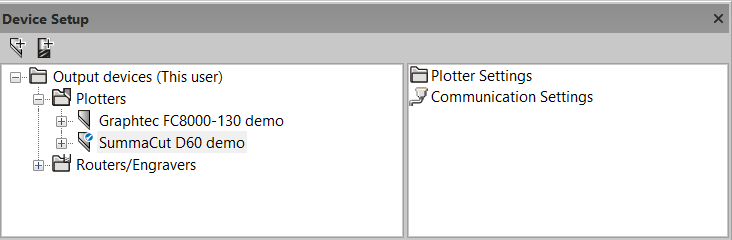
A jobb oldalon egy „Kommunikációs beállítások” nevű ikon látható. Az ikonra duplán kattintva megnyílik a varázsló, amelyben módosíthatja a portot, amelyhez a plotter csatlakozik.
A bal oldalon kattintson a "+" jelre a plotter neve előtt, és válassza ki a "Plotter beállítások" mappát.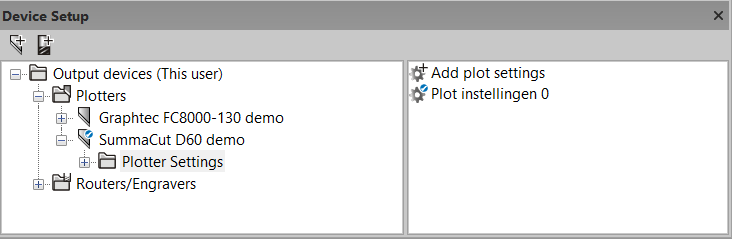
A jobb oldalon megjelenik a „Ploterbeállítások hozzáadása” nevű ikon, erre az ikonra duplán kattintva új plotterbeállítás kerül hozzáadásra. Annyi különböző „Plotter-beállítást” adhat hozzá, amennyire szüksége van. A „Plotter beállítás” tartalmazza a plotter összes elérhető tulajdonságát, így minden típusú feladathoz más-más beállítást adhat meg. Kattintson duplán a „Plot settings 0” ikonra.
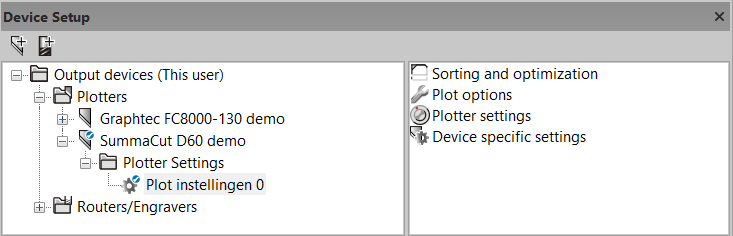
A jobb oldalon különböző ikonok láthatók a plotter különböző beállításainak vezérléséhez. Kattintson duplán például a „Plot options” ikonra, ekkor megnyílik egy párbeszédpanel, ahol módosíthatja pl. a „Kezdőpont a telek mögött” beállítását.
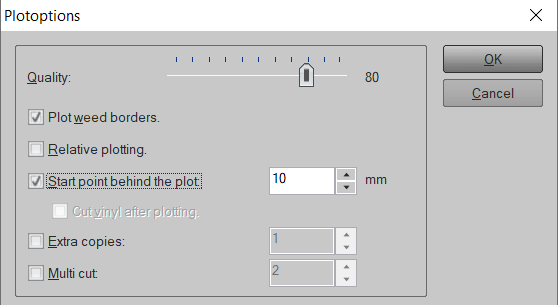
További beállítások elvégzéséhez ellenőrizze a „rendezés és optimalizálás”, a „Plotter beállítások” és az „Eszközspecifikus beállítások” menüt is.
Plotfile létrehozása
Nyiss meg egy új munkalapot (Fájl> Új), és nyissa meg a szövegszerkesztőt a munkalap bal oldalán található eszköztárban.
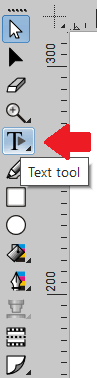
Írja be a szöveget (pl. EasySIGN), és méretezze át a kívánt méretre.
Gyomszegély hozzáadása (Beszúrás > Gyártás > Weedborder a kijelölés köré), és végezze el a következő beállításokat az EasySIGN weedborder menüben:
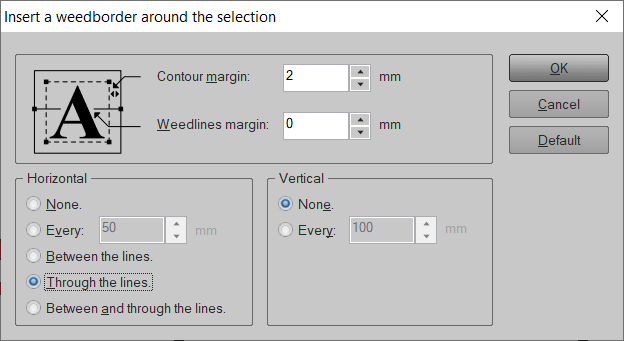
A Weedborder hozzáadásával sok időt takaríthat meg a bakelit leválasztása során. A Weedborder függőleges közepén látható vonal egy extra vágóvonalat ad hozzá (nem vágja át a szöveget).
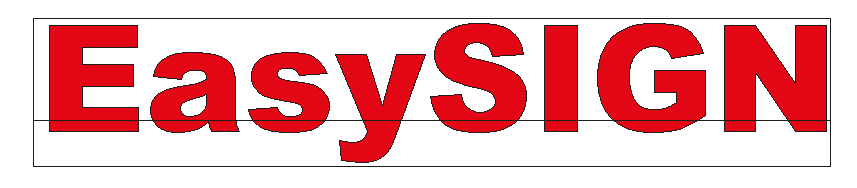
Most jelölje ki mind a szöveget, mind a gyomszegélyt (Ctrl + A) és nyomja meg a plot gombot (vagy menüt: Fájl > Ábrázolás…)
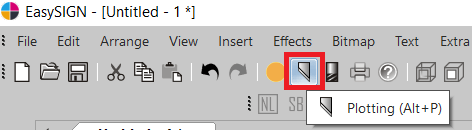
Megnyílik a plotmenü, amelyben a következő beállításokat választjuk:
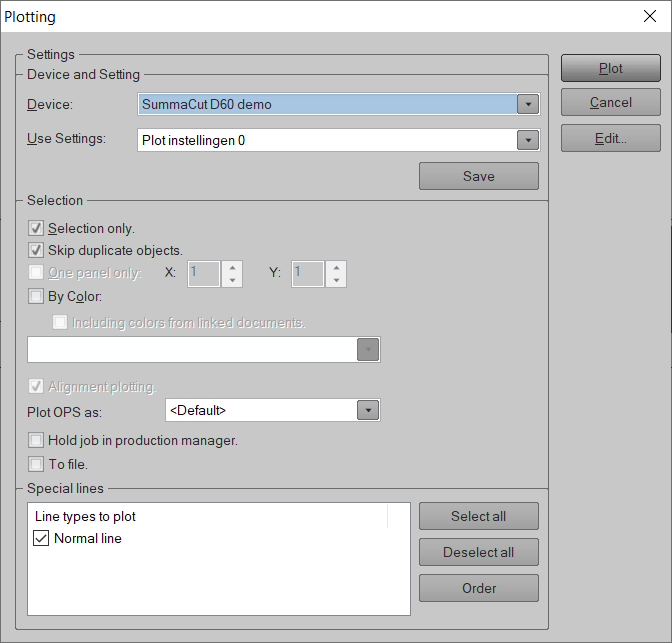
Amikor megnyomja a „Plot” gombot, a fájl a következőképpen vágódik ki a plotteren;
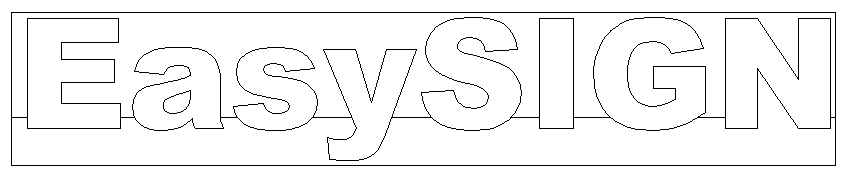
-
Ezt a témát 4 éve, 3 hónapja módosította
EasySIGN.
-
Ezt a témát 4 éve, 3 hónapja módosította
EasySIGN.
-
Ezt a témát 4 éve, 3 hónapja módosította
EasySIGN.
-
Ezt a témát 4 éve, 3 hónapja módosította
EasySIGN.
-
Ezt a témát 4 éve, 3 hónapja módosította
EasySIGN.
-
Ezt a témát 4 éve, 3 hónapja módosította
EasySIGN.
-
Ezt a témát 4 éve, 3 hónapja módosította
Paul Schoofs.
-
Ezt a témát 4 éve, 3 hónapja módosította
Paul Schoofs.
-
Ezt a témát 4 éve, 3 hónapja módosította
Paul Schoofs.
-
Ezt a témát 4 éve, 3 hónapja módosította
Paul Schoofs.
-
Ezt a témát 4 éve, 3 hónapja módosította
Paul Schoofs.
-
Ezt a témát 4 éve, 3 hónapja módosította
Paul Schoofs.
-
Ezt a témát 4 éve, 3 hónapja módosította
Paul Schoofs.
-
Ezt a témát 4 éve, 3 hónapja módosította
Paul Schoofs.
-
Ezt a témát 4 éve, 3 hónapja módosította
Paul Schoofs.
-
Ezt a témát 4 éve, 3 hónapja módosította
Paul Schoofs.
-
Ezt a témát 4 éve, 3 hónapja módosította
Paul Schoofs.
24. június 2022., 10:08 #28062Marie-Laure GILLET
Résztvevőszia
lorsque j'envoie mon lettrage sur le cut, la tache n'apparait pas dans le spouleur d'impression du Khona.
que dois je faire svp merci
-
Ezt a témát 4 éve, 3 hónapja módosította
-
SzerzőHozzászólások
- Be kell jelentkezned, hogy válaszoljon erre a témára.